Co zrobić, jeśli iPhone nie łapie sieci
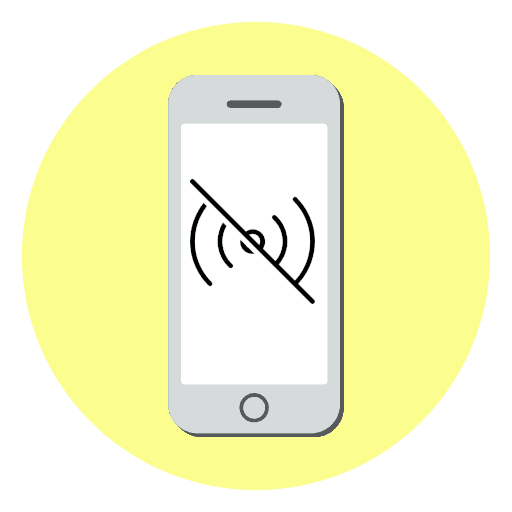
iPhone to popularne urządzenie, które pozwala pozostać w kontakcie. Nie będziesz jednak mógł zadzwonić, wysłać SMS-a lub przejść do trybu online, jeśli w wierszu stanu wyświetlany jest komunikat „Wyszukaj” lub „Brak sieci” . Dzisiaj dowiemy się, jak być w tej sytuacji.
Treść
Dlaczego nie ma połączenia na iPhone
Jeśli iPhone przestał łapać sieć, należy zrozumieć, co spowodowało taki problem. Dlatego poniżej rozważamy główne powody, a także możliwe sposoby rozwiązania problemu.
Powód 1: Słaba jakość powłoki
Niestety żaden rosyjski operator komórkowy nie może zapewnić wysokiej jakości i nieprzerwanego zasięgu w całym kraju. Z reguły problemu tego nie obserwuje się w dużych miastach. Jeśli jednak jesteś w okolicy, powinieneś założyć, że nie ma połączenia z powodu faktu, że iPhone nie może złapać sieci. W tym przypadku problem zostanie rozwiązany automatycznie, gdy tylko poprawi się jakość sygnału komórkowego.
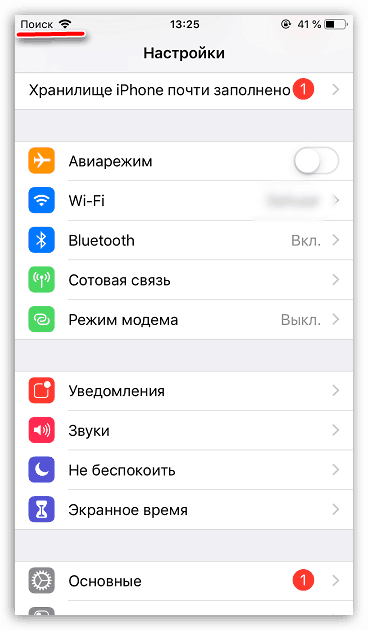
Powód 2: Awaria karty SIM
Z różnych powodów karta SIM może nagle przestać działać: z powodu długotrwałego użytkowania, uszkodzeń mechanicznych, wnikania wilgoci itp. Spróbuj włożyć kartę do innego telefonu - jeśli problem będzie się powtarzał, skontaktuj się z najbliższym operatorem komórkowym, aby wymienić kartę SIM (np. Z reguły usługa ta jest bezpłatna.

Powód 3: Awaria smartfona
Bardzo często całkowity brak komunikacji wskazuje na awarię smartfona. Z reguły problem można rozwiązać za pomocą trybu samolotowego lub ponownego uruchomienia.
- Aby rozpocząć, spróbuj ponownie uruchomić sieć komórkową za pomocą trybu samolotowego. Aby to zrobić, otwórz „Ustawienia” i aktywuj „Tryb samolotowy” .
- Ikona z samolotem pojawi się w lewym górnym rogu. Gdy ta funkcja jest aktywna, komunikacja komórkowa jest całkowicie wyłączona. Teraz wyłącz tryb samolotowy - jeśli była to normalna awaria, po wyświetleniu komunikatu „Wyszukaj” powinna pojawić się nazwa operatora sieci komórkowej.
- Jeśli tryb samolotu nie pomógł, warto spróbować ponownie uruchomić telefon.
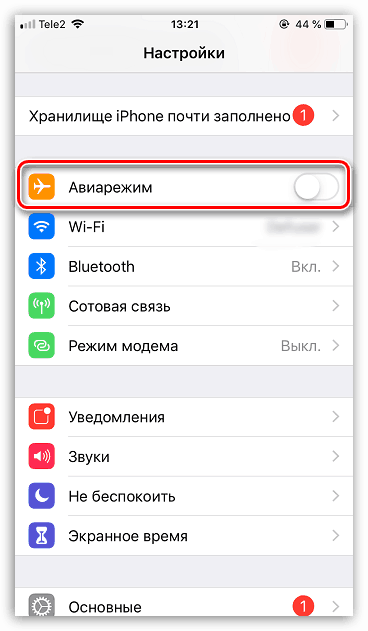

Więcej szczegółów: Jak ponownie uruchomić iPhone'a
Powód 4: Nieudane ustawienia sieciowe
Po podłączeniu karty SIM iPhone automatycznie akceptuje i ustawia niezbędne ustawienia sieciowe. Dlatego, jeśli połączenie nie działa poprawnie, należy spróbować zresetować parametry.
- Otwórz ustawienia iPhone'a, a następnie przejdź do sekcji „Podstawowe” .
- Na końcu strony otwórz sekcję „Reset” . Wybierz „Resetuj ustawienia sieciowe” , a następnie potwierdź proces uruchamiania.
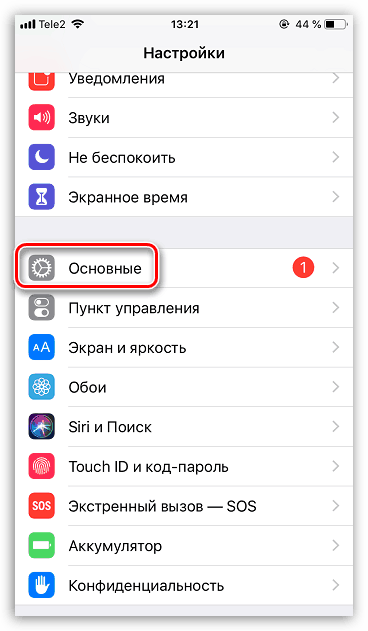
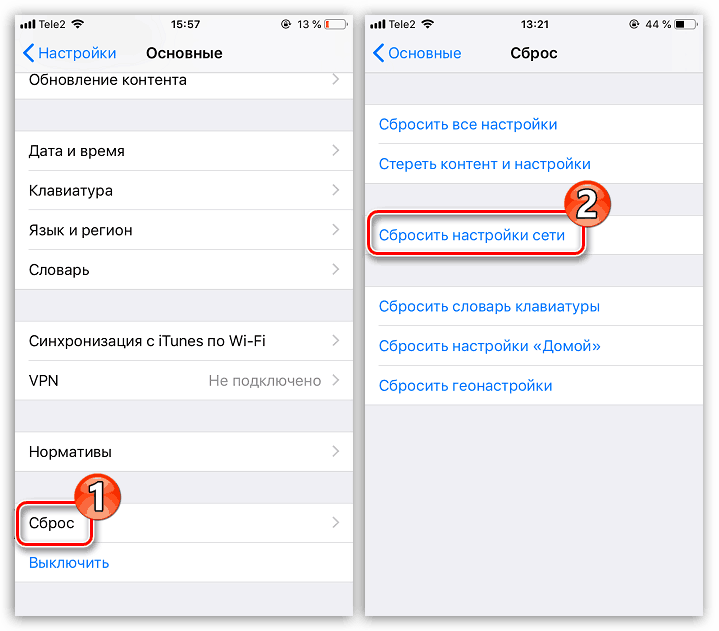
Powód 5: Niepowodzenie oprogramowania układowego
W przypadku poważniejszych problemów z oprogramowaniem należy wypróbować procedurę flashowania. Na szczęście wszystko jest proste, ale telefon będzie musiał połączyć się z komputerem, na którym zainstalowana jest najnowsza wersja programu iTunes .
- Aby nie stracić danych na smartfonie, należy zaktualizować kopię zapasową. Aby to zrobić, otwórz ustawienia i wybierz nazwę konta Apple ID w górnej części okna.
- Następnie wybierz sekcję „iCloud” .
- Musisz otworzyć element „Kopia zapasowa” , a następnie dotknąć przycisk „Kopia zapasowa” .
- Podłącz iPhone'a do komputera za pomocą kabla USB i uruchom iTunes. Następnie musisz przenieść smartfon do trybu DFU, który nie ładuje systemu operacyjnego.
Więcej szczegółów: Jak umieścić iPhone'a w trybie DFU
- Jeśli dane wejściowe do DFU zostały wykonane poprawnie, w następnej chwili komputer wykryje podłączone urządzenie, a iTunes zaproponuje wykonanie przywracania. Uruchom tę procedurę i poczekaj, aż zakończy się. Proces może być długi, ponieważ system najpierw pobierze najnowszą wersję oprogramowania sprzętowego dla urządzenia Apple, a następnie przystąpi do odinstalowania starej wersji systemu iOS i zainstalowania nowej.
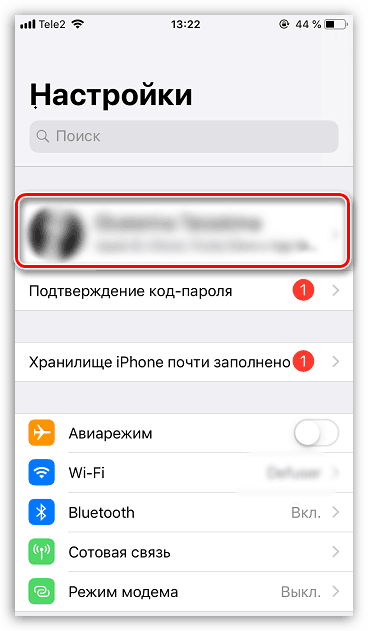
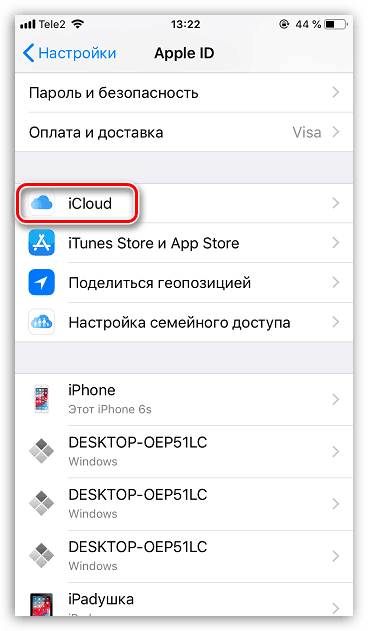
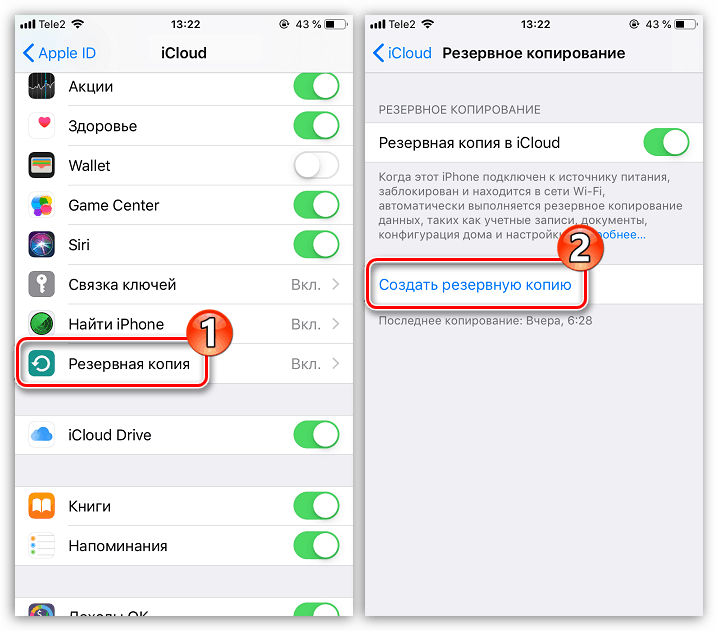
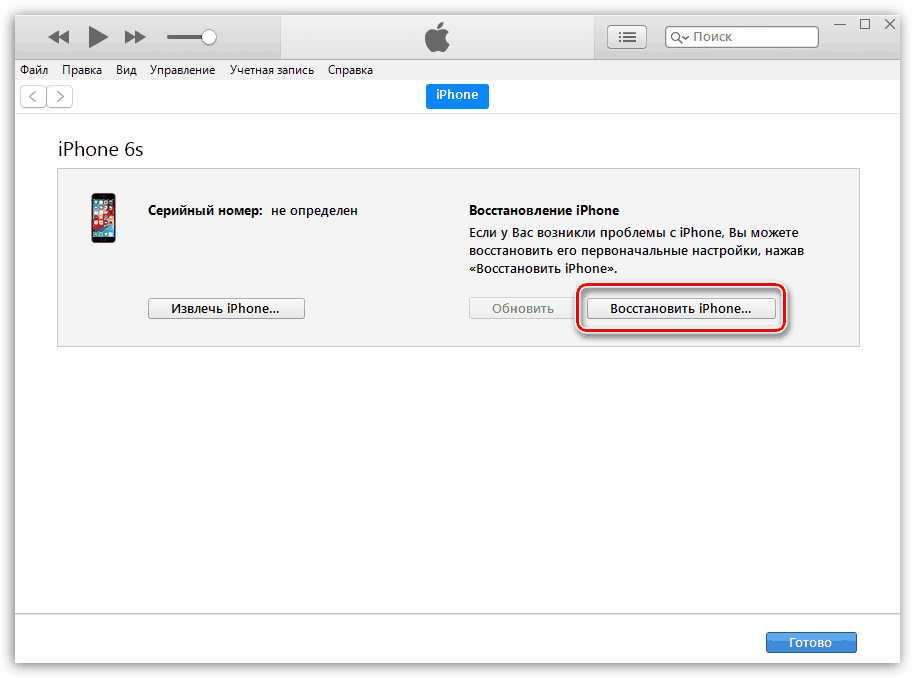
Powód 6: Zimna ekspozycja
Apple zauważyło na swojej stronie internetowej, że iPhone powinien działać w temperaturze nie niższej niż zero stopni. Niestety, zimą jesteśmy zmuszeni do korzystania z telefonu na zimno, a zatem mogą wystąpić różne problemy, w szczególności - połączenie jest całkowicie utracone.
- Pamiętaj, aby przenieść smartfon na ciepło. Wyłącz go całkowicie i pozostaw w tej formie na jakiś czas (10-20 minut).
- Podłącz ładowarkę do telefonu, po czym automatycznie się uruchomi. Sprawdź połączenie.
Powód 7: Awaria sprzętu
Niestety, jeśli żadne z powyższych zaleceń nie przyniosło pozytywnego rezultatu, warto podejrzewać awarię sprzętową smartfona. W takim przypadku należy skontaktować się z centrum serwisowym, gdzie specjaliści będą w stanie zdiagnozować i wykryć uszkodzenia, a także naprawić je w odpowiednim czasie.

Te proste zalecenia pozwolą Ci rozwiązać problem braku komunikacji na iPhonie.